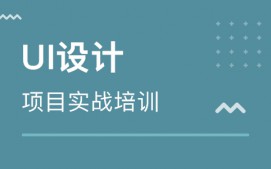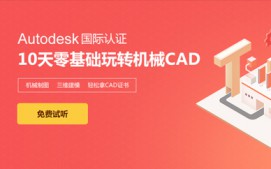为了增加PowerPoint演示文稿的说服力,我们经常在幻灯片中使用PowerPoint的动态图表。
步骤1:创建PowerPoint图表
在PowerPoint中,创建一个新幻灯片,将内容布局设置为幻灯片布局任务窗格中的内容,然后切换到幻灯片设计任务窗格,为幻灯片选择适当的设计模板。
然后单击幻灯片主体占位符中的insert图表按钮,以进入图表创建状态。在该状态中,可以直接用创建图表的数据填充数据表。
做完之后,可以单击图表之外的任何地方以示图表创建。
提示:在创建图表时,还可以从现有Excel表导入数据。具体方法是:选择“编辑-导入文件”命令,弹出“导入文件”对话框,选中数据文件后自动导入数据。
步骤2:为图表设置一个序列动画
选择图表设置动画,切换到“自定义动画”任务窗格,点击“添加效果”按钮,在弹出菜单中选择“输入>其他效果>渐变”命令。
点击确定,然后点击自定义动画列表中渐变的下拉箭头,从下拉菜单中选择效果选项。
在弹出的“渐变”对话框中选择diagram animation选项卡,然后点击“组合列表”对话框右侧的下拉按钮。在弹出的下拉列表中选择“elements in sequence”项。点击“确定”按钮预览动画效果。
预览后,可以在“自定义动画”任务窗格中进一步设置动画速度等属性,以达到完美的效果。
提示:复制粘贴(或插入对象)方法导入的图表在PPT中无法进行这种序列动画。如果要设置图表的序列动画,*须使用PPT中直接创建图表的方法进行制作。